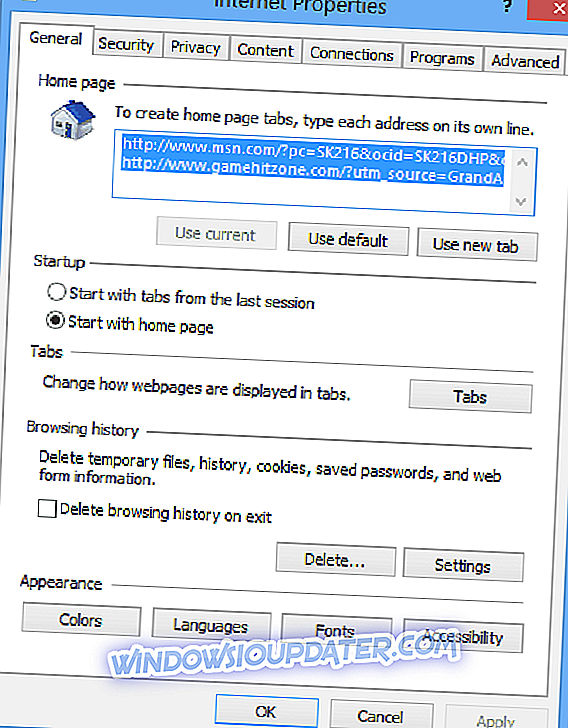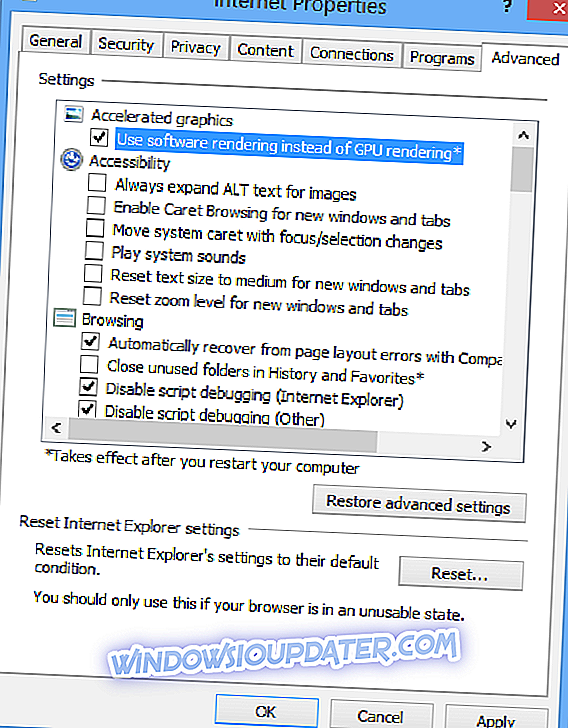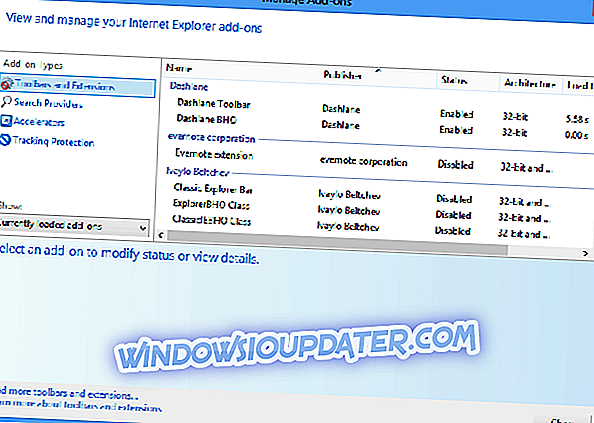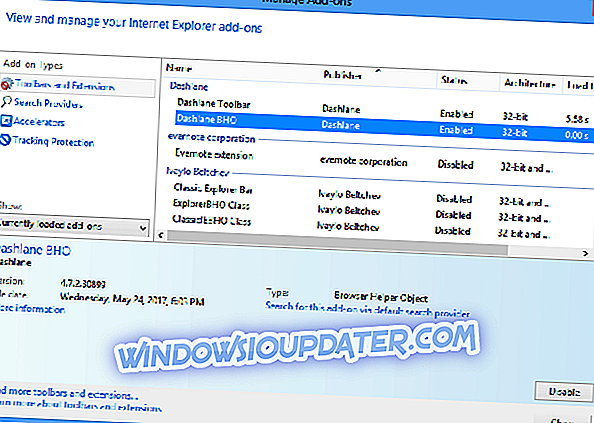Интернет Екплорер (ИЕ) може, у одређеним непогодним временима, приказати црни екран уместо одређене веб странице коју је затражио корисник. То је као да, у једном тренутку, веб претраживач ради добро, а корисник сурфује интернетом, а следећи тренутак, док покушавате да отворите другу веб страницу, приказује се црни екран.
Када се то деси, не можете много учинити на одређеној веб страници. То је бескрајно иритантан проблем. Слични проблеми суочени су са Фирефок прегледачем, Гоогле Цхроме-ом и другим претраживачима.
Као Мицрософтов производ, Интернет Екплорер је подразумевани претраживач за Виндовс рачунаре. Сигурно је претпоставити да је проблем са црним екраном захватио доста корисника Виндовс рачунара. Постоји неколико решења која можете користити за решавање овог проблема, о чему ћемо касније дискутовати.
Како поправити проблем са црним екраном у програму Интернет Екплорер
Могући узроци проблема са црним екраном у програму Интернет Екплорер могли би бити да веб страница може имати карактеристику или функције које покрећу конфигурирање приказивања са графичком обрадном јединицом (ГПУ).
Софтверски додаци и проширења софтвера трећих страна које сте додали у Интернет Екплорер могу такође узроковати исти конфликт приказа. То би резултирало грешком Интернет Екплорера (ИЕ) и, последично, приказом црног екрана, међу читавим низом других проблема.
Да, дизајнирани су да убрзају приказивање веб страница и побољшају функције софтверских апликација. Међутим, графичка процесорска јединица (ГПУ) и неки софтверски додаци при руковању одређеним карактеристикама веб страница могу да доведу до приказа црног екрана у програму Интернет Екплорер (ИЕ).
Решење 1 - Проверите да ли постоје ажурирања за Виндовс
Пре него што било шта промените у поставкама оперативног система Виндовс и Интернет Екплорер, можда ћете морати да проверите да ли постоје исправке за Виндовс које нисте извршили на рачунару. Можда ваш рачунар није подешен на аутоматско ажурирање и закрпе. Мицрософт је покушао да реши овај проблем тако што је Виндовс 10 кућне рачунаре аутоматски примао ажурирања, али корисници који користе старије верзије још увек имају опцију да се искључе из аутоматског ажурирања.
Ако не ажурирате оперативни систем, понекад може доћи до проблема с некомпатибилношћу с новим значајкама. Патцх за исти проблем на који наилазите можда је и пуштен. Зато је добра идеја да увек проверавате да ли постоје доступна ажурирања. У зависности од верзије оперативног система Виндовс коју сте покренули, потребно је само да унесете проверу да ли постоје исправке у Виндовс траци за претрагу.

Овде је мој рачунар подешен да аутоматски прима ажурирања. Тако да знам да је мој рачунар ажуран и да сигурно може да настави са следећим поправком.
Решење 2 - Искључите хардверско убрзање у оперативном систему Виндовс
Графичка процесорска јединица (ГПУ) је специјализовани процесор у класи хардверских акцелератора, који убрзава манипулацију и креирање слика за излаз на јединицу екрана, као што је екран рачунара. Ово је намењено побољшању корисничког искуства на рачунару, што је у овом случају корисников доживљај претраживања интернета
Јединица за обраду графике даје слике учинковитије и брже него што је то могуће у софтверу који ради на општој намјени, централној процесној јединици (ЦПУ). Интернет Екплорер користи могућности графичког процесора да брзо прикаже слике.
Понекад графичка процесорска јединица, која се обично назива графичком картицом, можда није довољно снажна да се носи са специфичном функцијом или карактеристикама на траженој веб страници, што доводи до квара конфликта и приказивања у програму Интернет Екплорер.
Срећом, употреба графичке процесне јединице за брзо приказивање слика је опционална. Корисник се може пребацивати између рендеровања софтвера и ГПУ рендеровања; тако укључивање и искључивање рендеровања хардверског акцелератора.
Један од најбољих начина да се поправи црни екран програма Интернет Екплорер је да једноставно искључите ГПУ приказивање као што следи:
- Кликните на дугме Виндовс Старт .
- Кликните на Цонтрол Панел . Ово отвара контролну таблу оперативног система Виндовс и омогућава вам да промените поставке система Виндовс и прилагодите функционалност рачунара.
- Кликните на Интернет Оптионс да бисте отворили Интернет Пропертиес. Ово вам омогућава да конфигуришете свој Интернет приказ и поставке везе.
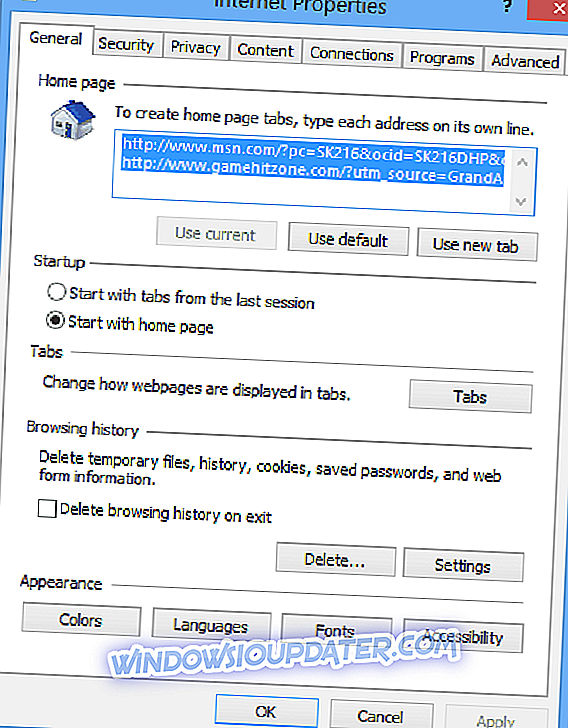
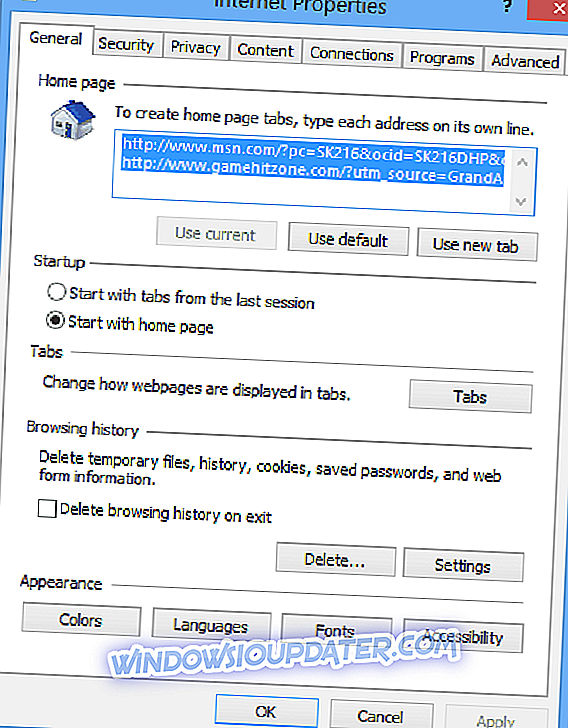
- Кликните на картицу Напредно . Отвара се фасцикла Сеттингс .
- У оквиру убрзане графике, укључите функцију Користи софтверско рендеровање уместо ГПУ рендеровања означавањем његовог оквира. Укључивањем ове функције аутоматски ћете искључити приказивање графичке јединице.
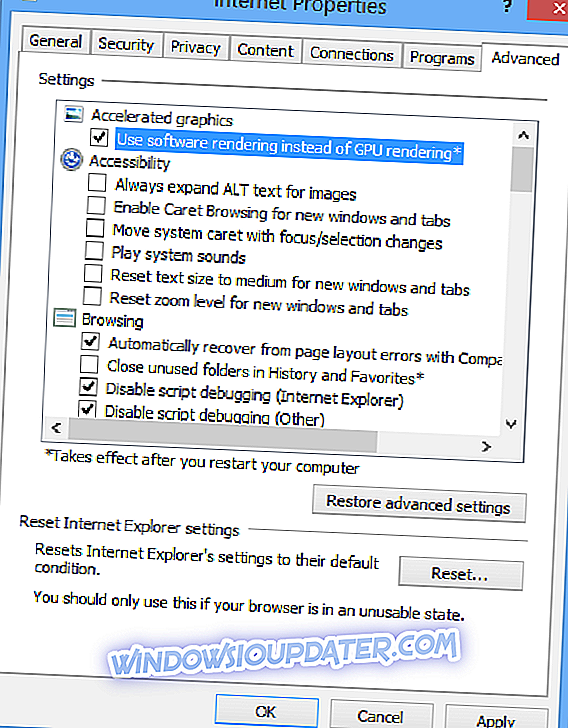
- Кликните ОК .
- Поново покрените рачунар да би промене ступиле на снагу. Запамтите да је захтев за коришћење софтвера за рендеровање уместо ГПУ рендеровања извршен у оперативном систему Виндовс, а не у програму Интернет Екплорер (ИЕ). Интернет Екплорер користи Интернет приказ и поставке везе у оперативном систему Виндовс.
- Покрените Интернет Екплорер и проверите да ли проблем и даље постоји.
Ако се проблем са црним екраном и даље појављује, пробајте сљедећи поправак.
Решење 3 - Деинсталирајте или уклоните додатке и проширења које сте недавно додали у ИЕ претраживач
Додаци, додаци или проширења претраживача су делови софтвера који побољшавају или мењају интерфејс и понашање веб прегледача. Додаци, посебно, не могу да се покрећу сами, али их Интернет Екплорер (ИЕ) и други претраживачи користе за интеракцију са веб садржајем као што су видео и игре.
Додаци могу понекад узроковати проблеме са перформансама у програму Интернет Екплорер (ИЕ), што чини да се претраживач покреће споро или симпатично, као што је то случај са проблемом црног екрана Интернет Екплорер. Можда мање пожељно, додаци такође могу представљати ризик безбедности или компатибилности. Инсталирајте само додатке који су корисни за ваше искуство прегледавања. Уверите се да су то поуздани програмери који имају добре критике.
Можете да искључите одређене додатке да бисте убрзали брзину претраживања или, као што је у овом случају, решили проблеме са којима се можда суочавате са Интернет Екплорер-ом. Наш рачунар са Виндовс оперативним системом има доста додатака који су унапред инсталирани и оперативни систем користи начине да их управљате за Интернет Екплорер. Додаци су подељени по типу, као што је;
- Алатне траке и проширења,
- Провајдери претраге,
- Акцелератори,
- Заштита праћења, или
- Исправка правописа.
Инсталиране додатке за Интернет Екплорер можете прегледати тако што ћете отворити фасциклу Тоолс у прегледачу и изабрати директоријум Манаге Адд-онс . Из ових, изаберите оне које сте недавно инсталирали и онемогућите их једну по једну, проверавајући да ли се проблем и даље јавља након сваког онемогућеног додатка.
Да бисте проверили, можда ћете морати да отворите тачне странице на којима сте наишли на овај проблем јер се чини да се овај проблем углавном дешава са одређеним страницама и сајтовима. Да бисте их онемогућили, пратите следеће кораке;
- Покрените Интернет Екплорер (ИЕ).
- Изаберите Алатке .
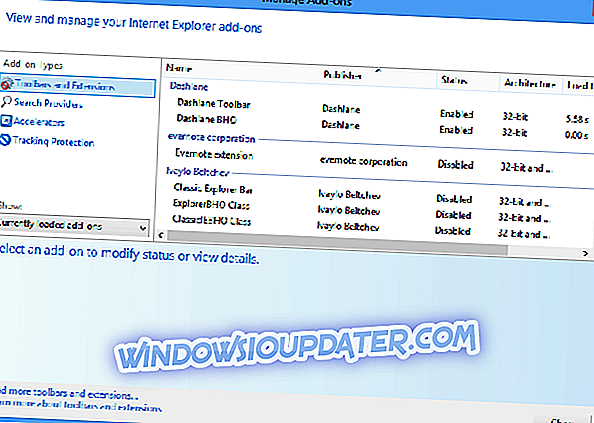
- Изаберите Управљање додацима .
- У падајућем менију Прикажи, изаберите Сви додаци .
- Изаберите потребан додатак.
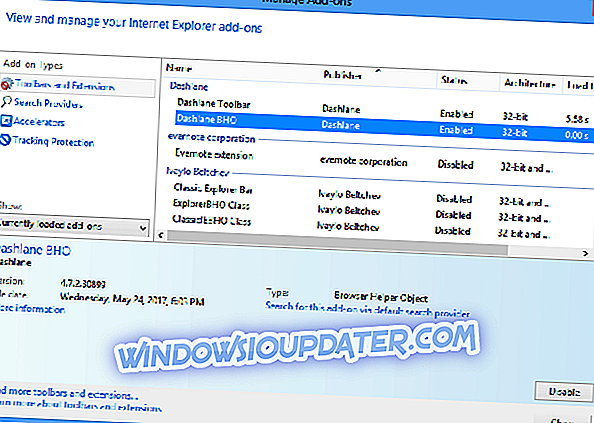
- Изаберите Дисабле .
- Изаберите Затвори .
Паметно је ограничити број додатака које користите. Помоћи ће вам и периодично одржавање путем брисања додатака које више не користите на рачунару.
Ови поправци би требало да помогну у решавању проблема са црним екраном у прегледнику Интернет Екплорер. Ако се проблем настави чак и након исцрпљивања поправака о којима смо овдје расправљали, посљедња опција коју можда имате је да подигнете улазницу за подршку за Мицрософт. Код других претраживача можете једноставно деинсталирати прегледник и инсталирати нову верзију од нуле. Међутим, пошто је подразумевани претраживач оперативног система Виндовс, ова опција може бити мало незгодна.
ПОВЕЗАНИ ЧЛАНЦИ КОЈЕ ТРЕБА ДА ПРЕГЛЕДИТЕ
- Како поправити проблеме са Вебцам црним екраном у Виндовс 10, 8.1 или 7
- Виндовс 10 црни екран без курсора [ФИКС]
- Упс! Ксбок Оне Кс је погођен проблемима са црним екраном
- Поправи: Проблеми са црним екраном Опера